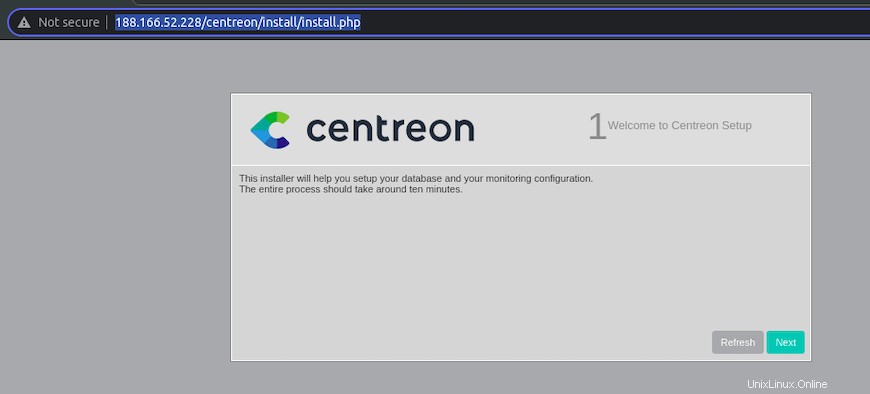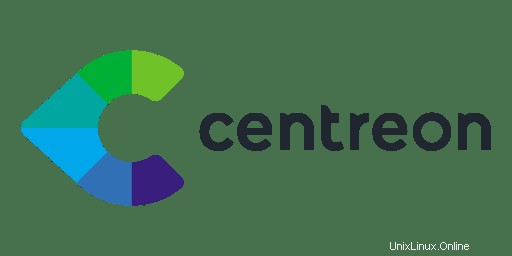
Dalam tutorial ini, kami akan menunjukkan kepada Anda cara menginstal Centreon Monitoring di AlmaLinux 8. Bagi Anda yang belum tahu, Centreon adalah alat sumber terbuka yang dapat memantau seluruh infrastruktur Anda termasuk jaringan, sistem, dan aplikasi. Centreon mendorong keunggulan kinerja bisnis menyelaraskan operasi TI dengan tujuan bisnis. Menggunakan Centreon Anda dapat mengatur pemberitahuan tergantung pada ambang batas, mengatur peringatan email, dengan mudah menambahkan sistem apa pun untuk pemantauan.
Artikel ini mengasumsikan Anda memiliki setidaknya pengetahuan dasar tentang Linux, tahu cara menggunakan shell, dan yang terpenting, Anda meng-host situs Anda di VPS Anda sendiri. Instalasi cukup sederhana dan mengasumsikan Anda sedang berjalan di akun root, jika tidak, Anda mungkin perlu menambahkan 'sudo ' ke perintah untuk mendapatkan hak akses root. Saya akan menunjukkan kepada Anda langkah demi langkah instalasi pemantauan Centreon pada AlmaLinux 8. Anda dapat mengikuti instruksi yang sama untuk distribusi Fedora, RHEL, CentOS, dan Rocky Linux.
Prasyarat
- Server yang menjalankan salah satu sistem operasi berikut:AlmaLinux 8, CentOS, dan Rocky Linux 8.
- Sebaiknya Anda menggunakan penginstalan OS baru untuk mencegah potensi masalah
- Seorang
non-root sudo useratau akses keroot user. Kami merekomendasikan untuk bertindak sebagainon-root sudo user, namun, karena Anda dapat membahayakan sistem jika tidak berhati-hati saat bertindak sebagai root.
Instal Centreon Monitoring di AlmaLinux 8
Langkah 1. Pertama, mari kita mulai dengan memastikan sistem Anda mutakhir.
sudo dnf updatesudo dnf install epel-release
Langkah 2. Nonaktifkan SELinux di AlmaLinux 8.
Anda dapat memeriksa status SELinux saat ini menggunakan perintah berikut:
status
Keluaran:
Status SELinux:diaktifkanSELinuxfs mount:/sys/fs/selinuxSELinux direktori root:/etc/selinuxNama kebijakan yang dimuat:targetMode saat ini:menegakkan Mode dari file konfigurasi:menegakkan Status MLS kebijakan:diaktifkanKebijakan penolakan_status tidak diketahui:diperbolehkanPemeriksaan perlindungan memori:aktual (aman)Versi kebijakan kernel maks:16
Untuk menyetel mode SELinux secara permanen ke permisif, jalankan perintah berikut:
sudo nano /etc/selinux/config
Ubah nilai SELINUX menjadi nonaktif:
# File ini mengontrol status SELinux pada sistem.# SELINUX=dapat mengambil salah satu dari tiga nilai berikut:# enforcing - Kebijakan keamanan SELinux diberlakukan.# permissive - SELinux mencetak peringatan alih-alih menegakkan.# dinonaktifkan - Tidak ada SELinux kebijakan dimuat.SELINUX=dinonaktifkan # SELINUXTYPE=dapat mengambil salah satu dari tiga nilai berikut:# ditargetkan - Proses yang ditargetkan dilindungi,# minimum - Modifikasi kebijakan yang ditargetkan. Hanya proses yang dipilih yang dilindungi. # mls - Perlindungan Keamanan Multi Level.SELINUXTYPE=targeted
Simpan file dan reboot sistem:
boot ulang
Langkah 3. Menginstal Apache di AlmaLinux 8.
Jalankan perintah berikut untuk menginstal server HTTP Apache:
sudo dnf install httpd httpd-tools
Setelah menginstal layanan Apache di sistem Anda, mulai semua layanan yang diperlukan:
sudo systemctl aktifkan httpdsudo systemctl start httpdsudo systemctl status httpd
Langkah 4. Menginstal PHP di AlmaLinux 8.
PHP adalah bahasa skrip populer yang mendukung konten dinamis jutaan situs web dan aplikasi. Sekarang kita menjalankan perintah di bawah ini untuk menginstal PHP:
sudo dnf install php-cli php-fpm php-mysqlnd php-dom php-simplexml php-xml php-curl php-exif php-ftp php-gd php-iconv php-json php-mbstring php-posixVerifikasi dan periksa versi PHP:
php --versiDengan Centreon versi baru, Anda harus mengonfigurasi zona waktu yang baik dari file PHP. Sekarang Anda harus mengubah buat file untuk menunjukkan zona waktu yang sesuai:
sudo nano /etc/php.d/php-timezone.iniTambahkan konfigurasi berikut:
date.timezone =Etc/UTCSelanjutnya, sekarang tingkatkan batas waktu eksekusi skrip PHP dengan mengedit
max_execution_timedanmax_input_timediphp.iniberkas:sudo nano /etc/php.iniTambahkan file berikut:
max_execution_time =300max_input_time =300Simpan file, aktifkan dan mulai ulang layanan PHP-FPM menggunakan perintah berikut di bawah ini:
sudo systemctl aktifkan php-fpmsudo systemctl restart php-fpmLangkah 5. Menginstal MariaDB di AlmaLinux 8.
MariaDB adalah server database yang populer. Instalasinya sederhana dan hanya memerlukan beberapa langkah seperti yang ditunjukkan:
sudo dnf install mariadb-server mariadbSetelah penginstalan selesai, mulailah mengaktifkannya untuk memulai sistem start-up menggunakan:
sudo systemctl restart mariadbsudo systemctl status mariadbsudo systemctl aktifkan mariadbSecara default, MariaDB tidak dikeraskan. Anda dapat mengamankan MariaDB menggunakan
mysql_secure_installationnaskah. Anda harus membaca dan di bawah setiap langkah dengan cermat yang akan menetapkan kata sandi root, menghapus pengguna anonim, melarang login root jarak jauh, dan menghapus database pengujian dan akses untuk mengamankan MariaDB:mysql_secure_installationKonfigurasikan seperti ini:
- Setel kata sandi root? [Y/n] y- Hapus pengguna anonim? [Y/n] y- Larang login root dari jarak jauh? [Y/n] y- Hapus database pengujian dan akses ke sana? [Y/n] y- Muat ulang tabel hak istimewa sekarang? [Y/n] yUntuk masuk ke MariaDB, gunakan perintah berikut (perhatikan bahwa itu adalah perintah yang sama yang akan Anda gunakan untuk masuk ke database MariaDB):
mysql -u root -pIni akan meminta Anda untuk memasukkan kata sandi, jadi masukkan kata sandi root MariaDB Anda dan tekan Enter. Setelah Anda masuk ke server basis data, Anda perlu membuat basis data untuk Instalasi Centreon:
MariaDB [(none)]> BUAT DATABASE centeron_database;MariaDB [(none)]> BUAT USER 'centreon_user'@'localhost' DIIDENTIFIKASI DENGAN 'strong-your-password';MariaDB [(none)]> GRANT ALL ON centeron_database.* UNTUK 'centreon_user'@'localhost' DIIDENTIFIKASI DENGAN 'strong-your-password' WITH GRANT OPTION;MariaDB [(none)]> FLUSH PRIVILEGES;MariaDB [(none)]> EXITLangkah 6. Memasang Centreon Monitoring di AlmaLinux 8.
Secara default, Centreon tidak tersedia di repositori dasar AlmaLinux. Sekarang kami menambahkan repositori Centreon ke sistem AlmaLinux Anda:
sudo dnf install https://yum.centreon.com/standard/21.10/el8/stable/noarch/RPMS/centreon-release-21.10-2.el8.noarch.rpmSetelah itu, instal paket Centreon menggunakan perintah berikut:
sudo dnf install centeron centeron-databaseSelanjutnya, atur konfigurasi MariaDB yang dioptimalkan untuk Centreon:
cat /etc/systemd/system/mariadb.service.d/centreon.conf[Service]LimitNOFILE=32000Mari kita lihat file konfigurasinya:
cat /etc/my.cnf.d/centreon.cnfIni memerlukan restart pada layanan MariaDB:
sudo systemctl daemon-reloadsudo systemctl restart mariadbSebelum memulai proses instalasi Centreon Web, Anda perlu menjalankan perintah berikut di bawah ini:
sudo systemctl start mariadbsudo systemctl start php-fpmsudo systemctl start httpdsudo systemctl start centeronsudo systemctl start cbdsudo systemctl start centenginesudo systemctl start gorgonedsudo systemctl start snmptrapdsudo systemctl start centerontrapdsudo systemctl startpresnmpd Langkah 7. Mengakses Antarmuka Web Pemantauan Centreon.Setelah berhasil diinstal, buka browser web Anda dan akses Centreon menggunakan URL
http://your-IP-address/centreon. Ini akan menunjukkan kepada Anda layar Welcome to Centreon Setup seperti yang ditunjukkan di bawah ini dan menyelesaikan langkah-langkah yang diperlukan untuk menyelesaikan instalasi
Selamat! Anda telah berhasil menginstal Centreon. Terima kasih telah menggunakan tutorial ini untuk menginstal pemantauan Centreon pada sistem AlmaLinux 8 Anda. Untuk bantuan tambahan atau informasi berguna, kami sarankan Anda memeriksa situs resmi Centreon.
Arch Linux